豆知識 パソコンのちょっと役立つ豆知識を掲載しています。
豆知識
スマートにプレゼンができるPowerPointの発表者ツール
2026/1/1
発表をする時、こんな風に思ったことはありませんか?
「次のスライドを確認したい」「メモを見ながら話したい」「経過時間や現在時刻を知りたい」など…
そんな不安も解決できる、便利な発表者ツールの使い方をご紹介します!
« 手順 »
- [発表者ツールを使用する]にチェックを入れます。
- [最初から]を選択します。
- 発表者の画面には以下のように表示され、経過時間、現在時刻、現在のスライド、次のスライド、ノートの記入内容を確認できます。
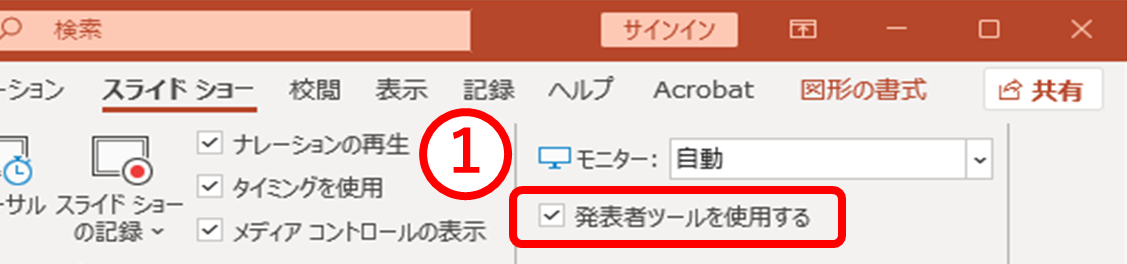
![”[最初から]を選択”](../mameimg/exp/260101_1_2.png)
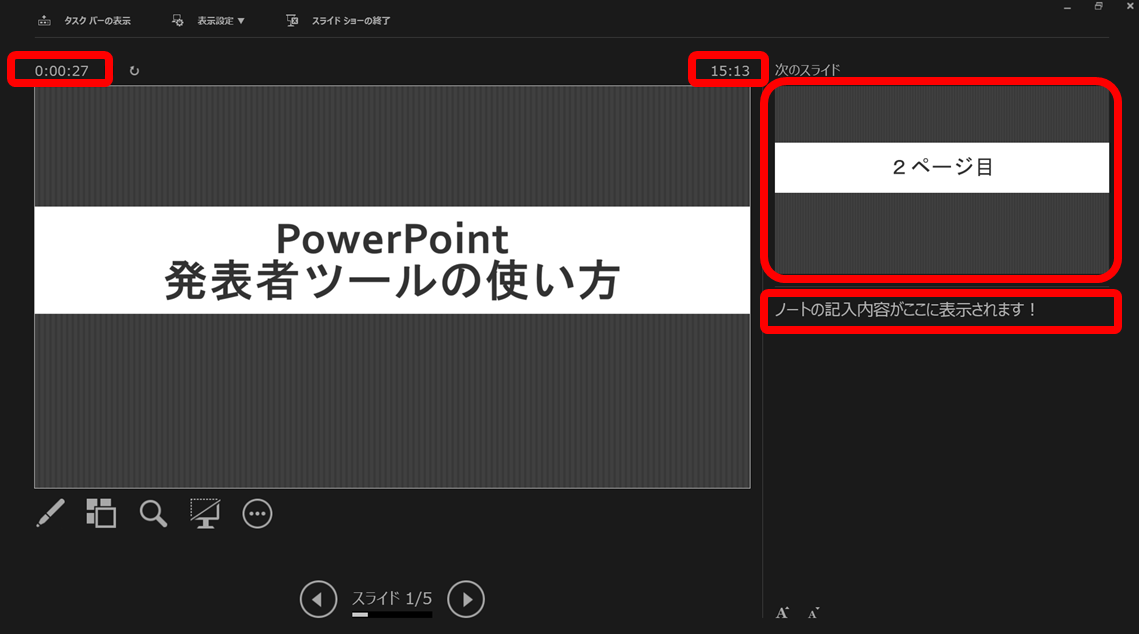
これで発表時の不安が解消されます!
ぜひ、ご活用ください!!
外部ディスプレイの表示を切り替える方法(ショートカットキー)
2026/1/1
プレゼンなどでプロジェクターやテレビにパソコンをつないで発表をする際、画面が思うように表示されないことはありませんか?
そんな時に、外部ディスプレイの画面表示設定を一瞬で切り替えられるショートカットキーをご紹介します。
外部ディスプレイ表示切替の方法
[Windows]キーを押したまま[P]キーを押す。
Windows+P
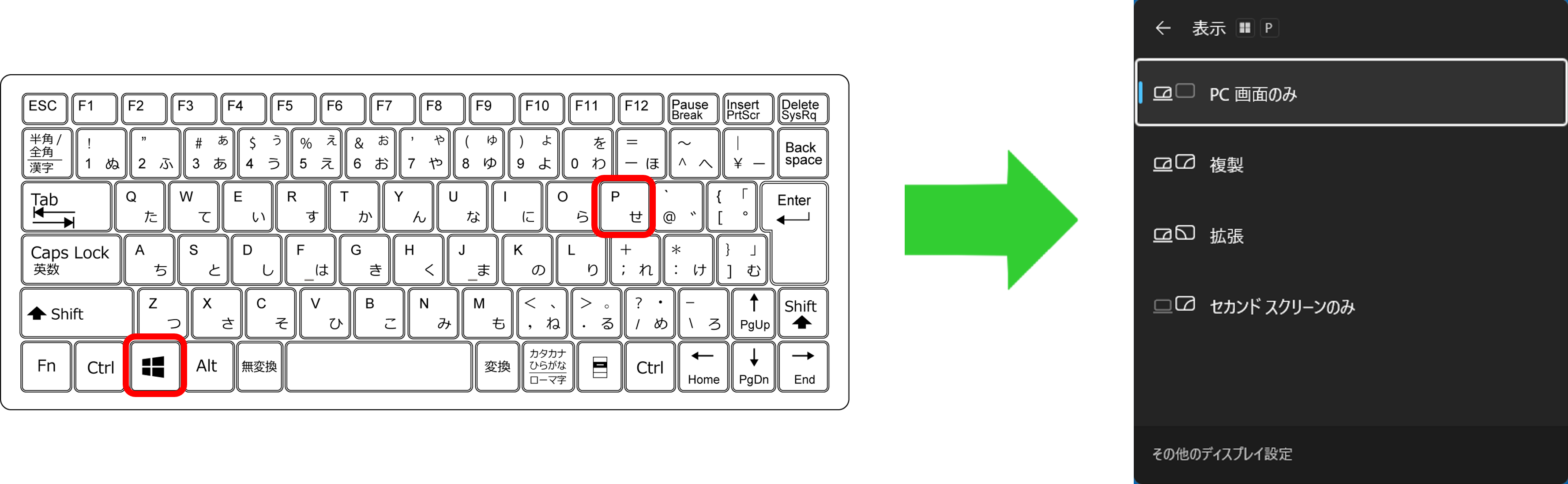
~各表示設定の説明~
- PC画面のみ:メインのスクリーン画面のみ表示
- 複製:メインと同じ画面を表示
- 拡張:それぞれ別の画面を表示
- セカンドスクリーンのみ:外部ディスプレイのみ表示
これで講義のプレゼンもバッチリです。ぜひ活用してみてください!
- Adobe Acrobatを使用してPDFファイルを結合する2025/12/1
- レポートで使えるショートカットキー2025/12/1
- 削除したファイルがゴミ箱に無いとき2025/11/1
- ホームページの中身が見れる![F12]キー!2025/11/1
- パソコンをロック状態にする方法(ショートカットキー)2025/10/1
- PowerPointのノート機能2025/10/1
- 印刷した際にページが見切れてしまう時の対処法2025/9/1
- Excelで簡単に日付と時刻を入力する方法!2025/9/1
- PowerPointでつくったスライドを動画にしよう!2025/8/1
- 作業効率アップ!Microsoft Officeで使える文字装飾ショートカット2025/8/1
- Wordで同じ単語を一括で置き換える方法2025/7/1
- Wordで離れた位置の文字を同時に編集する方法2025/7/1
- 閉じたタブを再度開く方法(ショートカットキー)2025/6/1
- Wordで簡単に文字の大きさを変更する方法(ショートカットキー)2025/6/1
- Wordの行間を変更するショートカット2025/5/1
- 【PowerPoint】スライドショーを任意の場所から開始する方法!2025/5/1
- ファイル名を[F2]キーで変更!2025/4/1
- PowerPointでスライドショーをすぐに立ち上げる方法2025/4/1
 記事一覧
記事一覧
 愛知大学名古屋情報メディアセンター
愛知大学名古屋情報メディアセンター